Bu başvuru mimarisinde, şirket içi bir ağın Azure ExpressRoute kullanılarak Azure'daki sanal ağlara nasıl bağlanabileceği gösterilmektedir. ExpressRoute bağlantıları, üçüncü taraf bir bağlantı sağlayıcısı aracılığıyla özel, ayrılmış bir bağlantı kullanır. Bu özel bağlantı, şirket içi ağınızı Azure'a genişletir.
Mimari
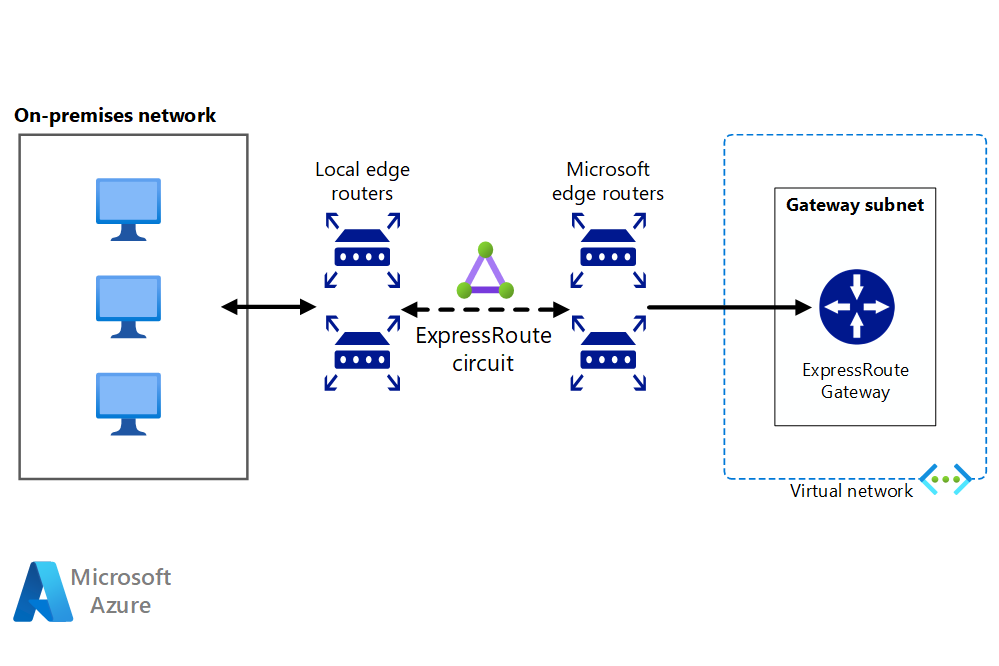
Bu mimarinin bir Visio dosyasını indirin.
İş Akışı
Mimari aşağıdaki bileşenlerden oluşur.
Şirket içi kurumsal ağ. Bir kuruluşun içinde çalışan özel bir yerel ağ.
ExpressRoute bağlantı hattı. Bağlantı sağlayıcısı tarafından şirket içi ağı uç yönlendiricileri üzerinden Azure’a bağlayan bir katman 2 veya katman 3 bağlantı hattı sağlanabilir. Bağlantı hattı, bağlantı sağlayıcısı tarafından yönetilen donanım altyapısını kullanır.
Yerel uç yönlendiricileri. Şirket içi ağı, sağlayıcı tarafından yönetilen bağlantı hattına bağlayan yönlendiriciler. Bağlantınızın nasıl sağlandığında bağlı olarak, yönlendiriciler tarafından kullanılan genel IP adreslerini sağlamanız gerekebilir.
Microsoft uç yönlendiricileri. Etkin-etkin yüksek oranda kullanılabilir yapılandırmasına sahip iki yönlendirici. Bu yönlendiriciler, bağlantı sağlayıcılarının bağlantı hatlarını doğrudan veri merkezlerine bağlamasına olanak sağlar. Bağlantınızın nasıl sağlandığında bağlı olarak, yönlendiriciler tarafından kullanılan genel IP adreslerini sağlamanız gerekebilir.
Azure sanal ağları (VNet). Her VNet tek bir Azure bölgesinde bulunur ve birden çok uygulama katmanı barındırabilir. Uygulama katmanları her bir VNet'te alt ağlar kullanılarak kesimlere ayrılabilir.
Azure genel hizmetleri. Hibrit bir uygulama içinde kullanılabilen Azure hizmetleri. Bu hizmetler İnternet üzerinden de kullanılabilir. Ancak bir ExpressRoute bağlantı hattı kullanılarak erişildiğinde, trafik İnternet üzerinden geçmediği için düşük gecikme süreleri ve daha öngörülebilir bir performans elde edilir.
Microsoft 365 hizmetleri. Microsoft tarafından sağlanan genel kullanıma açık Microsoft 365 uygulamaları ve hizmetleri. Bağlantılar, Microsoft eşlemesi aracılığıyla gerçekleştirilir. Bunun için kuruluşunuza ait olan veya bağlantı sağlayıcınızdan alınan adresler kullanılır. Microsoft eşlemesi aracılığıyla doğrudan Microsoft CRM Online’a da bağlanılabilir.
Bağlantı sağlayıcıları (gösterilmemiştir). Veri merkeziniz ve Azure veri merkezi arasında katman 2 veya katman 3 bağlantısı kullanarak bağlantı sağlayan şirketler.
Bileşenler
Azure ExpressRoute. ExpressRoute, şirket içi ağlarınızı bir bağlantı sağlayıcısının yardımıyla özel bir bağlantı üzerinden Microsoft bulutuna genişletmenize olanak tanır. ExpressRoute'u kullanarak Microsoft Azure ve Microsoft 365 gibi Microsoft bulut hizmetleriyle bağlantı kurabilirsiniz.
Azure Sanal Ağı. Azure Sanal Ağ (VNet), Azure’daki özel ağınıza yönelik temel bir yapı taşıdır. Sanal ağ, Azure Sanal Makineler (VM' ler) gibi birçok Azure kaynağı türünün birbiriyle, İnternet'le ve şirket içi ağlarla güvenli bir şekilde iletişim kurmasını sağlar.
Öneriler
Aşağıdaki öneriler çoğu senaryo için geçerlidir. Bu önerileri geçersiz kılan belirli bir gereksiniminiz olmadığı sürece izlemeniz önerilir.
Bağlantı sağlayıcıları
Konumunuz için uygun bir ExpressRoute bağlantı sağlayıcısı seçin. Konumunuzda yararlanabileceğiniz bağlantı sağlayıcılarının listesini almak için aşağıdaki Azure PowerShell komutunu kullanın:
Get-AzExpressRouteServiceProvider
ExpressRoute bağlantı sağlayıcıları, veri merkezinizi Microsoft'a bağlamak için aşağıdaki yolları kullanır:
- Bulut değişiminde ortak yerleşim. Bulut değişimi olan bir tesiste birlikte bulunuyorsanız, ortak konum sağlayıcısının Ethernet değişimi aracılığıyla Azure'a sanal çapraz bağlantılar sipariş edebilirsiniz. Ortak yerleşim sağlayıcıları, ortak yerleşim tesisindeki altyapınız ile Azure arasında katman 2 çapraz bağlantıları veya yönetilen katman 3 çapraz bağlantıları sağlayabilir.
- Noktadan noktaya Ethernet bağlantıları. Şirket içi veri merkezlerinizi/ofislerinizi noktadan noktaya Ethernet bağlantıları üzerinden Azure’a bağlayabilirsiniz. Noktadan noktaya Ethernet sağlayıcıları, tesisiniz ile Azure arasında katman 2 bağlantıları veya yönetilen katman 3 bağlantıları sağlayabilir.
- Herhangi bir ağdan herhangi bir ağa (IPVPN). Geniş alan ağınızı (WAN) Azure ile tümleştirebilirsiniz. İnternet protokolü sanal özel ağ (IPVPN) sağlayıcıları (genellikle çok protokollü bir etiket anahtarlama VPN’si) şubeleriniz ve veri merkezleriniz arasında herhangi bir noktadan herhangi bir noktaya bağlantı sağlar. Size ait WAN ile arasında bağlantı kurularak Azure’ın herhangi bir şube gibi görünmesi sağlanabilir. WAN sağlayıcıları genel olarak yönetilen katman 3 bağlantısı sağlar.
Bağlantı sağlayıcıları hakkında daha fazla bilgi için bkz. ExpressRoute'a giriş.
ExpressRoute bağlantı hattı
Kuruluşunuz Azure'a bağlanmaya ilişkin ExpressRoute önkoşul gereksinimlerini karşıladığından emin olun.
Henüz yapmadıysanız Azure VNet’inize GatewaySubnet adlı bir alt ağ ekleyin ve Azure VPN ağ geçidi hizmetini kullanarak bir ExpressRoute sanal ağ geçidi oluşturun. Bu süreç hakkında daha fazla bilgi edinmek için bkz. Bağlantı hattı sağlama ve bağlantı hattı durumları için ExpressRoute iş akışları.
Aşağıdaki adımları izleyerek bir ExpressRoute bağlantı hattı oluşturun:
Aşağıdaki PowerShell komutunu çalıştırın:
New-AzExpressRouteCircuit -Name <<circuit-name>> -ResourceGroupName <<resource-group>> -Location <<location>> -SkuTier <<sku-tier>> -SkuFamily <<sku-family>> -ServiceProviderName <<service-provider-name>> -PeeringLocation <<peering-location>> -BandwidthInMbps <<bandwidth-in-mbps>>Yeni bağlantı hattına ait
ServiceKeydeğerini hizmet sağlayıcısına gönderin.Sağlayıcının bağlantı hattını sağlamasını bekleyin. Bağlantı hattının sağlanma durumunu doğrulamak için aşağıdaki PowerShell komutunu çalıştırın:
Get-AzExpressRouteCircuit -Name <<circuit-name>> -ResourceGroupName <<resource-group>>Bağlantı hattı hazır olduğunda çıktının
Service ProviderbölümündekiProvisioning statealanıNotProvisionedyerineProvisionedolarak değişir.Not
Katman 3 bağlantısı kullanıyorsanız sağlayıcı, yönlendirmeyi sizin adınıza yapılandırıp yönetmelidir. Sağlayıcının uygun yolları uygulamasına olanak tanıyacak bilgileri sunmanız gerekir.
Katman 2 bağlantısı kullanıyorsanız:
Uygulamak istediğiniz her bir eşleme türü için geçerli genel IP adreslerinden oluşan iki /30 alt ağı ayırın. Bu /30 alt ağları, bağlantı hattında kullanılan yönlendiriciler için IP adresleri sağlamak amacıyla kullanılır. Özel ve Microsoft eşlemesi uyguluyorsanız geçerli genel IP adreslerine sahip 4/30 alt ağ gerekir.
ExpressRoute bağlantı hattı için yönlendirmeyi yapılandırın. Yapılandırmak istediğiniz her eşleme türü (özel ve Microsoft) için aşağıdaki PowerShell komutlarını çalıştırın. Daha fazla bilgi için bkz. ExpressRoute bağlantı hattına ait yönlendirmeyi oluşturma ve değiştirme.
Set-AzExpressRouteCircuitPeeringConfig -Name <<peering-name>> -ExpressRouteCircuit <<circuit-name>> -PeeringType <<peering-type>> -PeerASN <<peer-asn>> -PrimaryPeerAddressPrefix <<primary-peer-address-prefix>> -SecondaryPeerAddressPrefix <<secondary-peer-address-prefix>> -VlanId <<vlan-id>> Set-AzExpressRouteCircuit -ExpressRouteCircuit <<circuit-name>>Microsoft eşlemesi için ağ adresi çevirisi (NAT) için kullanılacak başka bir genel IP adresi havuzu ayırın. Her eşleme için farklı bir havuzunuz olması önerilir. Havuzu bağlantı sağlayıcınıza belirtin. Bu sayede, sağlayıcı bu aralıklar için sınır ağ geçidi protokolü (BGP) tanıtımlarını yapılandırabilir.
Özel VNet’lerinizi ExpressRoute bağlantı hattına bağlamak için aşağıdaki PowerShell komutlarını çalıştırın. Daha fazla bilgi için bkz . Bir sanal ağı ExpressRoute bağlantı hattına bağlama.
$circuit = Get-AzExpressRouteCircuit -Name <<circuit-name>> -ResourceGroupName <<resource-group>> $gw = Get-AzVirtualNetworkGateway -Name <<gateway-name>> -ResourceGroupName <<resource-group>> New-AzVirtualNetworkGatewayConnection -Name <<connection-name>> -ResourceGroupName <<resource-group>> -Location <<location> -VirtualNetworkGateway1 $gw -PeerId $circuit.Id -ConnectionType ExpressRoute
Farklı bölgelerde bulunan birden çok VNet’i aynı ExpressRoute bağlantı hattına bağlayabilirsiniz. Bunun için tek gereken, tüm VNet’lerin ve ExpressRoute bağlantı hattının aynı jeopolitik bölgede yer almasıdır.
Sorun giderme
Daha önce çalışan bir ExpressRoute bağlantı hattı şirket içinde veya özel VNet’inizde herhangi bir yapılandırma değişikliği olmadığı halde artık bağlantı kuramıyorsa bağlantı sağlayıcınıza başvurup sorunu onlarla birlikte gidermeniz gerekebilir. ExpressRoute bağlantı hattının sağlandığını doğrulamak için aşağıdaki PowerShell komutlarını kullanın:
Get-AzExpressRouteCircuit -Name <<circuit-name>> -ResourceGroupName <<resource-group>>
Bu komutun çıktısı aşağıda görebileceğiniz ProvisioningState, CircuitProvisioningState ve ServiceProviderProvisioningState gibi bağlantı hattının birçok özelliğini gösterir.
ProvisioningState : Succeeded
Sku : {
"Name": "Standard_MeteredData",
"Tier": "Standard",
"Family": "MeteredData"
}
CircuitProvisioningState : Enabled
ServiceProviderProvisioningState : NotProvisioned
Yeni bir bağlantı hattı oluşturmayı denediğinizde ProvisioningState özelliği Succeeded olarak ayarlanmazsa aşağıdaki komutu kullanarak bağlantı hattını kaldırın ve sonra yeniden oluşturmayı deneyin.
Remove-AzExpressRouteCircuit -Name <<circuit-name>> -ResourceGroupName <<resource-group>>
Sağlayıcınız bağlantı hattını zaten sağladıysa ancak ProvisioningState özelliği Failed olarak ayarlanmışsa veya CircuitProvisioningState özelliği Enabled değilse yardım almak için sağlayıcınıza başvurun.
Dikkat edilmesi gereken noktalar
Bu önemli noktalar, bir iş yükünün kalitesini artırmak için kullanılabilecek bir dizi yol gösteren ilke olan Azure İyi Tasarlanmış Çerçeve'nin yapı taşlarını uygular. Daha fazla bilgi için bkz . Microsoft Azure İyi Tasarlanmış Çerçeve.
Ölçeklenebilirlik
ExpressRoute bağlantı hatları, ağlar arasında yüksek bant genişliğine sahip bir yol sağlar. Genellikle bant genişliği arttıkça maliyet de artar.
ExpressRoute müşterilere tarifeli bir plan ve sınırsız bir veri planından oluşan iki fiyatlandırma planı sunar. Ücretler, bağlantı hattı bant genişliğine göre değişir. Kullanılabilir bant genişliği, büyük olasılıkla sağlayıcıdan sağlayıcıya da değişecektir. Bölgenizdeki sağlayıcıları ve sundukları bant genişliklerini görmek için Get-AzExpressRouteServiceProvider cmdlet’ini kullanın.
Tek bir ExpressRoute bağlantı hattı, belirli bir sayıda eşleme ve VNet bağlantısı destekleyebilir. Daha fazla bilgi için bkz. ExpressRoute sınırları.
Ek bir ücret ödeyerek kullanabileceğiniz ExpressRoute Premium eklentisi ile bazı ek özellikler elde edebilirsiniz:
- Özel eşleme için yol sınırları artırıldı.
- ExpressRoute bağlantı hattı başına artan VNet bağlantısı sayısı.
- Hizmetler için genel bağlantı.
Ayrıntılı bilgi almak için ExpressRoute fiyatlandırması sayfasına bakın.
ExpressRoute bağlantı hatları, satın aldığınız bant genişliği sınırının iki katına kadar olan ağ kullanımındaki geçici artışlara herhangi bir ek ücret ödenmeden olanak tanıyacak şekilde tasarlanmıştır. Bunu sağlamak için yedekli bağlantılardan yararlanılır. Ancak, bu özellik tüm bağlantı sağlayıcıları tarafından desteklenmez. Bu özellikten yararlanmaya kalkmadan önce bağlantı sağlayıcınızın özelliği desteklediğini doğrulayın.
Bazı sağlayıcılar bant genişliğinizi değiştirmenize izin verse de ilk baştan ihtiyaçlarınızın üzerinde olan ve büyümenize olanak sağlayacak bir bant genişliği seçtiğinizden emin olun. İleride bant genişliğini artırmanız gerekirse iki seçeneğiniz olur:
Bant genişliğini artırın. Bu seçenekten mümkün olduğunca kaçınmalısınız. Ayrıca her sağlayıcı bant genişliğini dinamik olarak artırmanıza izin vermeyecektir. Ancak bir bant genişliği artışı gerekiyorsa sağlayıcınıza danışın ve PowerShell komutları aracılığıyla ExpressRoute bant genişliği özelliklerini değiştirmeyi desteklediğini doğrulayın. Destekliyorlarsa aşağıdaki komutları çalıştırın.
$ckt = Get-AzExpressRouteCircuit -Name <<circuit-name>> -ResourceGroupName <<resource-group>> $ckt.ServiceProviderProperties.BandwidthInMbps = <<bandwidth-in-mbps>> Set-AzExpressRouteCircuit -ExpressRouteCircuit $cktBant genişliğini, bağlantı kaybı yaşamadan arttırabilirsiniz. Bant genişliğini azaltırsanız bağlantı hattını silip yeni yapılandırmayla tekrar oluşturmanız gerekeceğinden bağlantıda kesilme yaşanır.
Fiyatlandırma planınızın değiştirin ve/veya Premium’a geçiş yapın. Bunun için aşağıdaki komutları çalıştırın.
Sku.TierözelliğiStandardveyaPremiumveSku.NameözelliğiMeteredDataveyaUnlimitedDataolabilir.$ckt = Get-AzExpressRouteCircuit -Name <<circuit-name>> -ResourceGroupName <<resource-group>> $ckt.Sku.Tier = "Premium" $ckt.Sku.Family = "MeteredData" $ckt.Sku.Name = "Premium_MeteredData" Set-AzExpressRouteCircuit -ExpressRouteCircuit $cktÖnemli
Sku.NameözelliğininSku.TierveSku.Familyile eşleştiğinden emin olun. Aile ve katmanı değiştirir ancak adı değiştirmezseniz bağlantınız devre dışı bırakılır.SKU’yu kesintiye uğratmadan yükseltebilirsiniz, ancak sınırsız fiyatlandırma planından tarifeli plana geçemezsiniz. SKU’yu alt sürüme düşürürken bant genişliği tüketiminiz standart SKU’nun varsayılan sınırı içinde kalmalıdır.
Kullanılabilirlik
ExpressRoute, yüksek kullanılabilirlik uygulamak için etkin bekleme yönlendirme protokolü (HSRP) ve sanal yönlendirici yedeklilik protokolü (VRRP) gibi yönlendirici yedeklilik protokollerini desteklemez. Bunun yerine, eşleme başına bir çift yedekli BGP oturumu kullanır. Ağınızla yüksek kullanılabilirliğe sahip bağlantılar kurulmasını kolaylaştırmak için Azure, iki yönlendiricide (Microsoft uç cihazlarının parçası) etkin-etkin yapılandırmaya sahip yedekli iki bağlantı noktası sağlar.
BGP oturumları için varsayılan olarak 60 saniyelik bir boşta kalma zaman aşımı değeri kullanılır. Oturum üç kez zaman aşımına uğrarsa (toplam 180 saniye) yönlendirici kullanılamıyor olarak işaretlenir ve tüm trafik kalan yönlendiriciye yönlendirilir. Bu 180 saniyelik zaman aşımı, kritik uygulamalar açısından çok uzun olabilir. Bu durumda, şirket içi yönlendiricisindeki BGP zaman aşımı ayarlarınızı daha küçük bir değere değiştirebilirsiniz. ExpressRoute, özel eşleme üzerinden çift yönlü iletme algılamasını (BFD) da destekler. ExpressRoute üzerinden BFD'yi etkinleştirerek, Microsoft Enterprise edge (MSEE) cihazları ile ExpressRoute bağlantı hattını (PE) sonlandırdığınız yönlendiriciler arasında bağlantı hatası algılamayı hızlandırabilirsiniz. ExpressRoute'u Müşteri Uç yönlendirme cihazları veya İş Ortağı Edge yönlendirme cihazları (yönetilen Katman 3 bağlantı hizmetiyle gittiyseniz) üzerinden sonlandırabilirsiniz.
Azure bağlantınız için yüksek kullanılabilirlik yapılandırırken kullandığınız sağlayıcı türüne ve yapılandırmayı kabul ettiğiniz ExpressRoute bağlantı hattı ve sanal ağ geçidi bağlantısı sayısına göre farklı yöntemler kullanabilirsiniz. Kullanılabilirlik seçenekleriniz aşağıda özetlenmektedir:
Katman 2 bağlantısı kullanıyorsanız şirket içi ağınızda etkin-etkin yapılandırmasında yedekli yönlendiriciler dağıtın. Birincil bağlantı hattını yönlendiricilerin birine ve ikincil bağlantı hattını da diğer yönlendiriciye bağlayın. Böylece bağlantının her iki ucunda yüksek kullanılabilirliğe sahip bir bağlantı elde edersiniz. Bu durum, ExpressRoute hizmet düzeyi sözleşmesine (SLA) uyulması gerekiyorsa şarttır. Ayrıntılı bilgi almak için bkz. Azure ExpressRoute için SLA.
Aşağıdaki diyagramda, yedekli şirket içi yönlendiricilerin birincil ve ikincil bağlantı hatlarına bağlı olduğu bir yapılandırma gösterilmektedir. Her bağlantı hattı, özel eşleme trafiğini işler (önceki bölümde açıklandığı gibi her eşlemeye bir çift /30 adres alanı atanır).
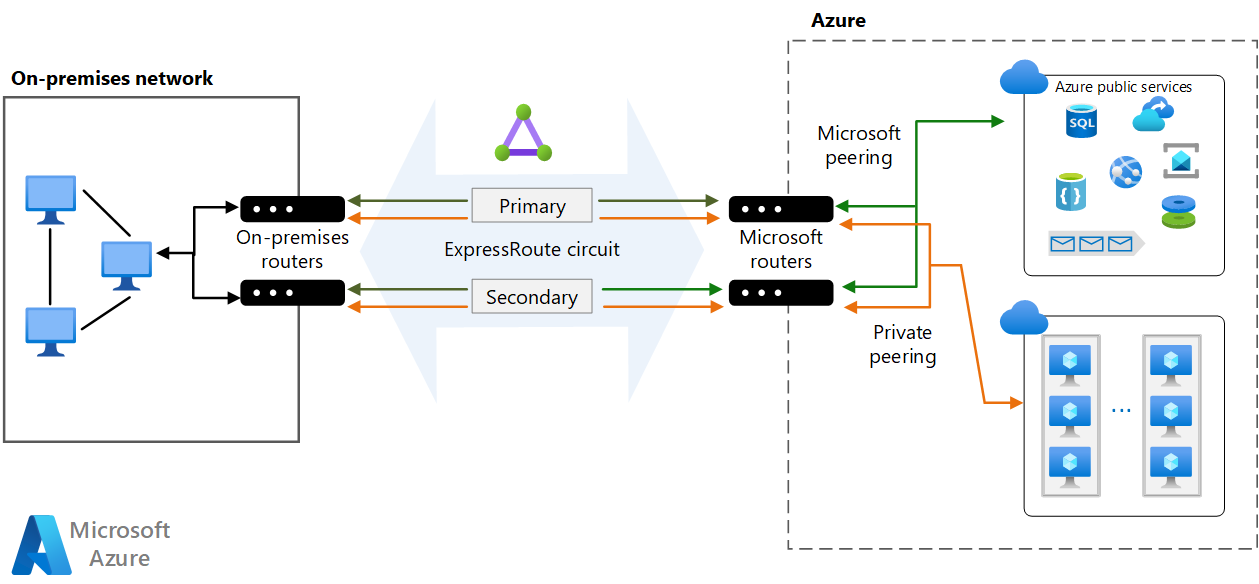
Katman 3 bağlantısı kullanıyorsanız bağlantının kullanılabilirliği sizin adınıza idare eden yedekli BGP oturumları sağladığından emin olun.
VNet’i farklı hizmet sağlayıcıları tarafından sağlanan birden çok ExpressRoute bağlantı hattına bağlayın. Bu strateji, ek yüksek kullanılabilirlik ve olağanüstü durum kurtarma özellikleri sağlar.
ExpressRoute için bir yük devretme yolu olarak siteden siteye bir VPN yapılandırın. Bu seçenek hakkında daha fazla bilgi için bkz. Şirket içi bir ağı ExpressRoute kullanarak VPN yük devretme özelliğiyle birlikte Azure’a bağlama. Bu seçenek, yalnızca özel eşleme için geçerlidir. Azure ve Microsoft 365 hizmetleri için tek yük devretme yolu İnternet'tir.
Güvenlik
Güvenlik, kasıtlı saldırılara ve değerli verilerinizin ve sistemlerinizin kötüye kullanılmasına karşı güvence sağlar. Daha fazla bilgi için bkz . Güvenlik sütununa genel bakış.
Azure bağlantınıza yönelik güvenlik seçeneklerini, güvenlikle ilgili endişelerinize ve uyumluluk gereksinimlerinize bağlı olarak farklı şekillerde yapılandırabilirsiniz.
ExpressRoute katman 3’te çalışır. Uygulama katmanındaki tehditler, geçerli kaynaklara yönelik trafiği sınırlayan bir ağ güvenlik gereci kullanılarak engellenebilir.
Güvenliği en üst düzeye çıkarmak için şirket içi ağınız ile sağlayıcı uç yönlendiricileri arasına ağ güvenlik gereçleri ekleyin. Bu sayede VNet’ten gelen yetkisiz trafik kısıtlanmış olur:
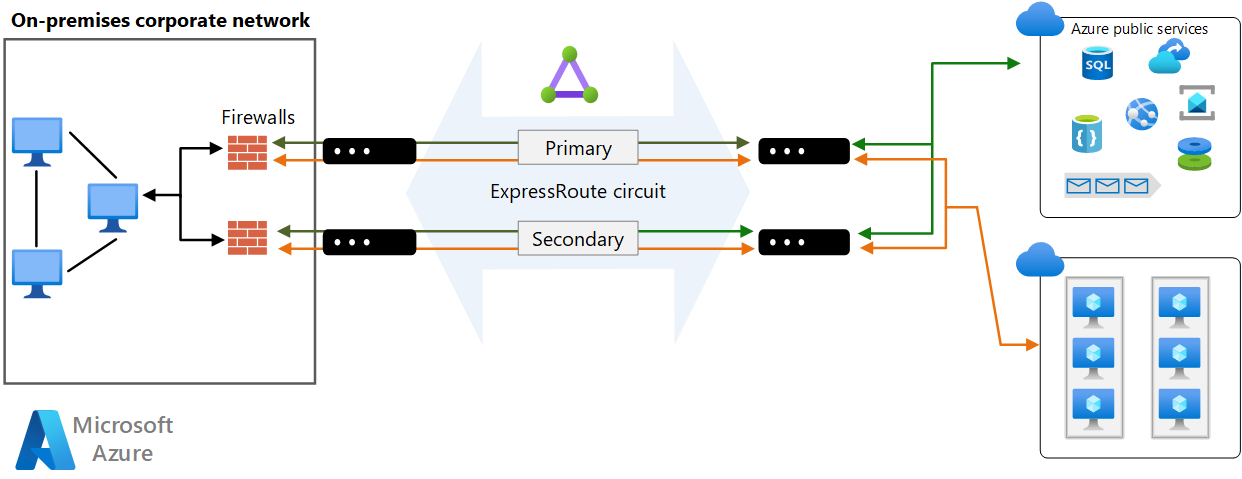
Denetim veya uyumluluk amacıyla, VNet’te çalışan bileşenlerin İnternet’e doğrudan erişiminin engellenmesi ve zorlamalı tünel uygulanması gerekli olabilir. Bu durumda, İnternet trafiğinin şirket içinde çalıştırılan bir ara sunucu üzerinden yönlendirilmesi gerekir. Trafik burada denetlenebilir. Ara sunucu, yetkisiz giden trafiği engelleyecek ve olası kötü niyetli gelen trafiği filtreleyecek şekilde yapılandırılabilir.
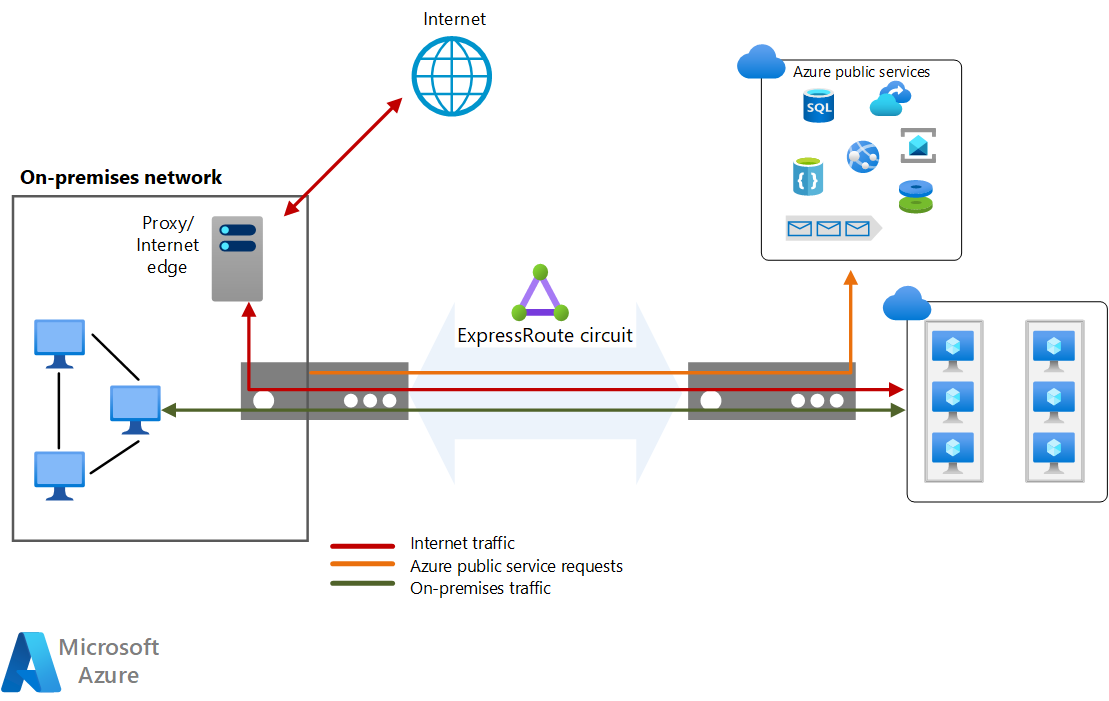
Güvenliği en üst düzeye çıkarmak istiyorsanız VM'leriniz için genel bir IP adresi etkinleştirmeyin ve NSG’ler kullanarak bu VM’lerin genel erişime açık olmamasını sağlayın. VM’lere yalnızca iç IP adresi kullanılarak erişilebilmelidir. Bu adresler ExpressRoute ağı üzerinden erişilebilir hale getirilebilir. Böylece, şirket içi DevOps personeli yapılandırma ve bakım işlemleri gerçekleştirebilir.
VM'ler için yönetim uç noktalarını bir dış ağda kullanıma sunmanız gerekiyorsa, NSG'leri veya erişim denetim listelerini kullanarak bu bağlantı noktalarının görünürlüğünü IP adresleri veya ağların izin verilenler listesiyle kısıtlayın.
Not
Azure portalı aracılığıyla dağıtılan Azure VM'leri, oturum açma erişimi sağlayan bir genel IP adresi içerebilir. Ancak, buna izin verilmemesi en iyi yöntemdir.
Ağ izleme
Ağ bileşenlerini izlemek ve sorunlarını gidermek için Ağ İzleyicisi kullanın; Traffic Analytics gibi araçlar size sanal ağlarınızda trafiğin çoğunu oluşturan sistemleri gösterir ve böylece performans sorunlarını sorunlara dönüşmeden önce görsel olarak belirleyebilirsiniz. Ağ Performansı Yöneticisi, Microsoft ExpressRoute bağlantı hatları hakkındaki bilgileri izleme özelliğine sahiptir.
Şirket içi veri merkezinizle Azure arasındaki bağlantıyı izlemek için Azure Bağlantı Araç Seti'ni (AzureCT) de kullanabilirsiniz.
Daha fazla bilgi için Microsoft Azure İyi Tasarlanmış Çerçeve'deki DevOps bölümüne bakın. İzlemeye özgü bilgiler için bkz . DevOps için İzleme.
Maliyet iyileştirme
Maliyet iyileştirmesi, gereksiz giderleri azaltmanın ve operasyonel verimlilikleri iyileştirmenin yollarını aramaktır. Daha fazla bilgi için bkz . Maliyet iyileştirme sütununa genel bakış.
Maliyetleri tahmin etmek için Azure fiyatlandırma hesaplayıcısını kullanın.
Sonraki bölümlerde bu mimaride kullanılan hizmet ücretleri açıklanmaktadır.
Azure ExpressRoute
Bu mimaride, uç yönlendiriciler aracılığıyla şirket içi ağı Azure ile birleştirmek için bir ExpressRoute bağlantı hattı kullanılır.
İki ana plan vardır. Tarifeli Veri planında tüm gelen veri aktarımı ücretsizdir. Tüm giden veri aktarımı önceden belirlenmiş bir ücrete göre ücretlendirilir.
Ayrıca, tüm gelen ve giden veri aktarımının ücretsiz olduğu Sınırsız Veri planını da seçebilirsiniz. Kullanıcılardan yüksek kullanılabilirlik çift bağlantı noktalarına göre sabit aylık bağlantı noktası ücreti alınır.
Kullanımınızı hesaplayın ve buna göre bir faturalama planı seçin. Kullanımın yaklaşık %68'ini aşarsanız Sınırsız Veri planı önerilir.
Daha fazla bilgi için bkz . Azure ExpressRoute fiyatlandırması.
Azure Sanal Ağ
Tüm uygulama katmanları tek bir sanal ağda barındırılır ve alt ağlar kullanılarak segmentlere ayrılmıştır.
Azure Sanal Ağ ücretsizdir. Her aboneliğin tüm bölgelerde en fazla 1.000 sanal ağ oluşturmasına izin verilir. Sanal ağ sınırları içinde gerçekleşen tüm trafik ücretsizdir. Dolayısıyla aynı sanal ağ içindeki iki VM arasındaki iletişim ücretsizdir.
Sonraki adımlar
Ürün belgeleri:
Microsoft Learn modülleri:
- ExpressRoute ve Sanal WAN yapılandırma
- Sanal ağ eşlemesini yapılandırma
- Azure ExpressRoute'u tasarlama ve uygulama
- Microsoft 365 platform hizmetlerini keşfedin